
时间:2020-09-02 04:34:47 来源:www.win10xitong.com 作者:win10
一些用户在使用系统的时候遇到过Win10系统多个开机引导(操作系统选项)怎么删除的问题,要是你是一名才接触win10系统的用户,可能处理Win10系统多个开机引导(操作系统选项)怎么删除的问题的时候就不知道该怎么办了,如果你想靠自己解决Win10系统多个开机引导(操作系统选项)怎么删除的问题但是又不知道该怎么办,我们可以按照这个步骤来解决:1、右键点击开始菜单,选择运行,然后在运行中输入msconfig;2、打开系统配置程序之后,我们点击到“引导”项,这时我们可以看到有多个引导,保留Windows10,然后把不需要的删除就完成了。Win10系统多个开机引导(操作系统选项)怎么删除问题下面我们一起来看看它的详尽解决方法。
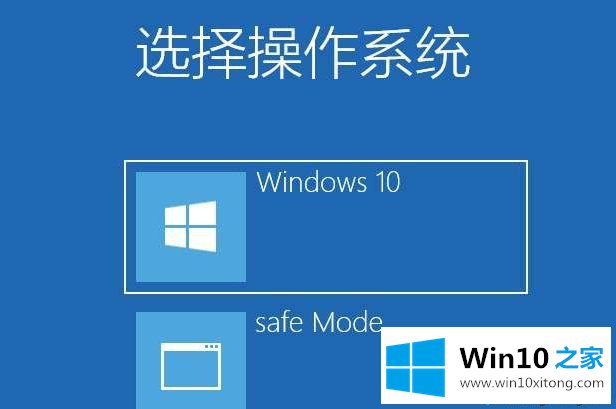
操作步骤:1、右键点击开始菜单,选择运行,然后在运行中输入msconfig;
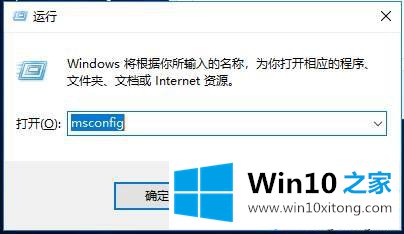
2、打开系统配置程序之后,我们点击到“引导”项,这时我们可以看到有多个引导,保留Windows10,然后把不需要的删除;
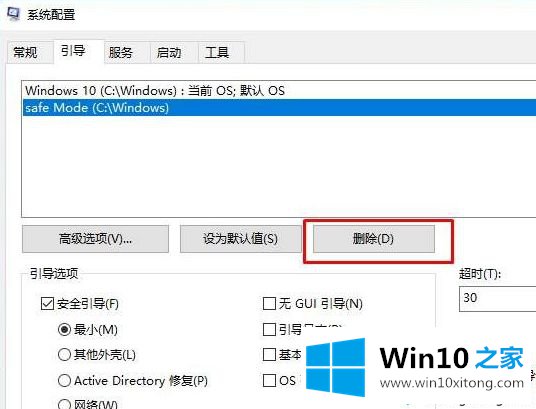
3、删除后应用,这时只剩下一个Windows10了。
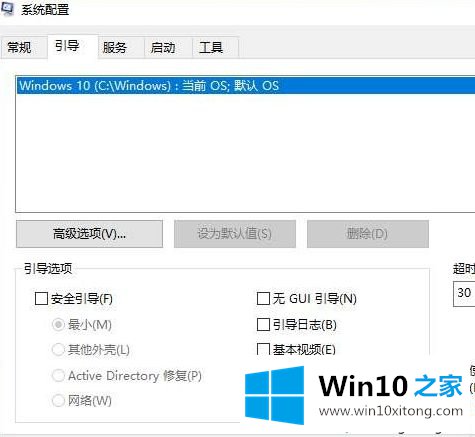
4、最后我们再重启测试一下看是不是不会出现多个开机引导,或是不需要的项目是否消失;上述给大家介绍的就是Win10系统多个开机引导(操作系统选项)怎么删除的全部内容,大家可以按照上面的方法来删除不想要的开机引导向即可。
我们再来回顾一下以上文章中说的内容,就是关于Win10系统多个开机引导(操作系统选项)怎么删除的详尽解决方法,很希望能够帮助大家。另外本站还有windows系统下载,如果你也需要,可以多多关注。